Введите пароль на телефоне nfc

Функция ближней бесконтактной связи, как переводится Near Field Communication, впервые появилась в телефоне Nokia 6131 в 2006 г. Но там на нее не обратили внимания и распространения она не получила. Время широкого использования пришло почти через 10 лет. Сейчас модуль NFC набирает популярности. Еще несколько лет тому назад его устанавливали только в флагманские модели. Сейчас все больше производителей оснащают им даже в меру бюджетные телефоны.
Перед тем, как настроить NFC для оплаты картой, нужно узнать, поддерживает ли ваш телефон эту функцию. В таком случае с его помощью легким поднесением смартфона к считывающему устройству можно выполнять бесконтактную оплату. Теперь телефон становится заменой проездного, пропуска. При помощи специальных NFC меток можно облегчить управление бытовой техникой и решать другие задачи.
Как включить NFC
Сам модуль NFC – небольшой чип, который помещают внутри корпуса смартфона или другого прибора. Перед тем, как настроить NFC, нужно проверить, есть ли он в вашем телефоне. Для этого есть куча способов. Самый простой – перед покупкой посмотреть в документы или на тыльную сторону, где будет нанесено соответствующее обозначение.
Если девайс уже куплен, узнать о наличии функции можно, развернув свайпом сверху вниз верхнюю шторку. Ищите в списке логотип с аббревиатурой. Если он есть, тапните по значку, чтобы он стал ярким.
Можно сразу поискать в «Настройках» — «Беспроводные сети / Подключенные устройства» — «Еще» — NFC». У некоторых моделей функция включена по умолчанию. Если напротив соответствующей функции есть переключатель, нужно передвинуть его ползунок так, чтобы он стал ярким.
Как работает NFC
Модуль ближней бесконтактной связи работает за счет индукции магнитного поля. Она помогает реализовать ближнюю передачу данных между двумя приборами на частоте немногим больше 13 МГц. Когда мобильники с включенными чипами находятся на расстоянии около 10 см, их магнитные поля взаимодействуют. Один посылает электрический ток с закодированной информацией, другой получает ее.
Модуль может действовать в активном и пассивном режимах. В первом случае оба девайса имеют собственное магнитное поле, обеспеченное своим источником питания. Если у одного прибора его нет, модуль работает в пассивном режиме. Он работает за счет магнитного поля второго. В случае бесконтактной оплаты происходит пассивная передача данных.
Как очистить утюг Тефаль от накипи - проверенные средства и способыДля корректной работы модуля устанавливают приложение для программирования нфс-меток, карт и самого телефона.
Как включить и настроить NFC
Как настроить оплату через NFC на Андроид
В случае, если вы раньше не использовали блокировку телефона паролем, отпечатком пальца или другим способом, при бесконтактной оплате обязательно нужно установить защищенный доступ. Google Pay не поддерживает распознавания лица. Поэтому такой вид разблокировки выбирать не стоит.

Подключение SberPay выполняют через приложение Сбербанк Онлайн. Для этого выбирают карту и подключают для нее сервис бесконтактной оплаты. Дальше следуют подсказкам приложения. Оно подскажет, что нужно настроить блокировку и выбрать платежное приложение по умолчанию. Чтобы выполнить оплату, запускают SberPay вручную или подносят телефон к терминалу.
Преимуществом способа есть возможность во время оплаты посмотреть, достаточно ли денег на выбранной карте. Если их мало, можно сразу же выбрать другую.
Настройка NFC на iPhone
Приложение с логотипом в прямоугольной рамке привязано к телефонам Apple. Принцип подключения такой же, как и у предыдущих. Альтернативы нет. Торговое оборудование должно иметь привязку к NFC. Мобильный интернет не требуется. Может использоваться как в магазине, так и при свершении онлайн покупок.
Как привязать карту
Перед тем, как привязать карту банка к своему устройству, узнайте, поддерживает ли она бесконтактную оплату. Если с этим все в порядке, выполняют такие действия:
Если карта уже привязана к телефону в аккаунте Google, делать этого повторно не нужно.
К одному номеру телефона можно привязать несколько банковских карт, в том числе кредитку, подарочную. Привязывают и виртуальные, например, Яндекс.Деньги. В случае, если ввели не одну, а несколько карт, перед оплатой выбирайте одну из них. Этот шаг пропускайте, если одна из карт к телефону с NFC установлена по умолчанию.

Затем устанавливают пароль, графический ключ или отпечаток пальца. Обычно их устанавливают в любом телефоне, чтобы защитить его от стороннего вмешательства. Но банковские карты требуют особой защиты, поэтому здесь их использование обязательно.
Часто в качестве финансовой проверки со счета подключенной карты снимается небольшая сумма, которая вскоре вернется обратно.
Как пользоваться NFC в телефоне для оплаты
Оплата покупок с NFC
Чтобы оплатить покупку через модуль NFC, выполняют последовательно такие действия:
- Выводят смартфон из спящего режима,
- Подносят его к терминалу, повернув тыльной стороной
- Разблокируют отпечатком пальца, графическим ключом или паролем. В этот момент происходит подтверждение транзакции
- Если сумма операции больше 1 тыс. руб., продавец может потребовать подтверждения вводом PIN кода карты или подписью
- Ждут пару секунд, пока на экране появится галочка. Она сообщает, что оплата по NFC прошла успешно. Установленное приложение запускать не нужно.
Расплатиться с телефона можно в любом месте, где принимается бесконтактная оплата. При этом включать мобильный интернет не обязательно. Закрепите значок активации NFC в шторке уведомлений, чтобы не искать его в настройках.
Если оплата не прошла, попробуйте поднести смартфон к считывающему устройству нижней или верхней частью. Поднесите поближе, подержите подольше. Если ничего не изменилось, проверьте, принимает ли данный магазин установленное вами приложение.

Передача файлов и данных через NFC
Через модуль NFC можно предавать информацию, как через Bluetooth. Но скорость передачи здесь намного ниже. Поэтому передавать целесообразно только небольшие заметки или карточки контакта. При этом используется технология Android Beam. Отдельно устанавливать его не нужно, в смартфонах с модулем нфс есть по умолчанию. Но в некоторых моделях его нужно включить вручную, передвинув ползунок.
NFC метки
Чтобы запрограммировать метку, нужно тоже установить приложение. Найти его можно в магазинах Google Play или App Store.
Метки бывают разных размеров и типов. Они недорогие, их можно устанавливать в любом удобном месте. Затем программируют, заставляя выполнять одну из задач:
- Выполнять раздачу мобильного интернета через Wi-Fi на ПК, наклеив на него метку. Для подключения к интернету достаточно поднести к нему смартфон
- Наклеив метку на спинку кровати, задать ей функцию включения или отключения беззвучного режима
- В автомобиле можно активировать включение GPS, запуска карт или плеера поднесением телефона к метке
Использование в качестве проездного
Для использования в качестве проездного или пропуска привязывают реальные документы к смартфону. После этого в транспорте подносят смартфон к терминалу и оплачивают проезд.
Замена ключа или пропуска
В СКУД RusGuard можно использовать смартфон в качестве пропуска. Для этого используют приложение RusGuard Key. Устанавливают его и открывают. Добавляют новую карту. Выбирают тип ключа. Смартфон сам генерирует его. Пользователь копирует в буфер обмена при помощи специальной кнопки и отправляет администратору СКУД. Он добавляет этот ключ в карточку сотрудника.
Как почистить стиральную машинку от накипи, плесени, грязи, запахаБезопасность
Компания Google постоянно следит за безопасностью бесконтактных платежей. Возникновение технологии NFC вызвано не только желанием быстро оплачивать покупки, но и потребностью в безопасном проведении операций. Абсолютно безопасного способа оплаты не существует. Но при использовании технологии NFC ваши средства защищены лучше, чем при оплате банковской картой:
- Модуль работает и принимает сигналы на расстоянии до 10 см, а в реальности вы подносите телефон к терминалу на расстояние около 3 см. Поэтому считать информацию злоумышленникам будет непросто
- При оплате покупки или проведения платежа свыше определенной суммы нужно подтверждать ее паролем или другим способом
- В случае потери телефона с чипом тому, кто нашел его, забрать деньги сложнее, чем с самой банковской карты. Ведь сначала нужно получить доступ к девайсу.
Как отключить NFC в телефоне
Многие пользователи, у которых функция NFC на телефоне есть и включена, не пользуются ею для оплаты. Но она все равно потребляет энергию и снижает заряд аккумулятора. Чтобы отключить функцию бесконтактной оплаты, заходят в Настройки, переходят к пункту NFC и переводят переключатель в положение «Выкл». Можно быстро отключить его в шторке. Для этого достаточно тапнуть по значку. Он станет бледным, что указывает на то, что функция отключена.
Примеры настройки для популярных моделей телефонов
iPhone
Чтобы включить модуль NFC, нужно настроить Apple Pay:
- Открывают приложение Wallet
- Касаются иконки с изображением плюса в правом верхнем углу экрана
- Добавляют карту, нажав «Дальше»
- С помощью автоматически включившейся камеры фотографируют карту так, чтобы был четко виден ее номер
- указывают данные с карты
- Нажимают «Далее»
- Дожидаются результатов проверки карты. Если при вводе данных ошибок допущено не было, карта привязывается к iPhone
Samsung
Для Самсунга используют приложение Samsung Pay, которое предустановлено в операционную систему. Порядок настройки этого приложения:
- Открывают приложение, входят в свой Samsung аккаунт
- Настраивают способ разблокировки (PIN код или отпечаток пальца)
- Сканируют банковскую карту или вводят данные вручную
- Вводят полученный на телефон код проверки
- Ставят свою подпись
Активируют приложение свайпом снизу-вверх, выбирают нужную карту и подносят смартфон к терминалу. Преимущество Samsung Pay – для торгового терминала не требуется поддержка технологии NFC.

Чтобы приложением можно было воспользоваться быстро, установите приложение как действующее по умолчанию: «Настройки» — «Приложения» — «Дополнительные настройки» — «Приложения по умолчанию (системные)». Указывают установленную утилиту.
Honor
Функцию бесконтактной оплаты поддерживают модели Honor:
- Honor 7C
- 8А и 8X
- 9 Lite и 9
- 10 Lite, 10 и 10 Premium
- Honor Play
Для подключения бесконтактной оплаты открывают настройки телефона. Выбирают пункт «Подключение устройства», затем «NFC», где перемещают ползунок в положение вправо.
В пункте «Платежное приложение по умолчанию» нет выбранных приложений. Устанавливают Google Pay. Возвращаются в пункт «Платежное приложение по умолчанию» и смотрят, появилось ли там приложение. Затем нужно привязать карту к телефону.
Xiaomi
Подключение бесконтактных платежей на Xiaomi происходит так же, как для большинства телефонов на Андроид: Заходят в «Настройки», затем выбирают пункт «Дополнительные настройки». Активируют «Android Beam», если он отключен. Во вкладке Беспроводные сети находят NFC и активируют его, передвинув ползунок.
Если терминал не считывает информацию и не производит оплату, попробуйте такие способы:
- В приложении «Безопасность» выберите «Разрешения» — «Другие разрешения» — «Google Pay» и поставьте все галочки в положение «Разрешить»
- В настройках «Безопасность» в графе «Автозапуск» установить галочку напротив Google Pay.
- В тех же «Настройках» — «Батарея и производительность» находят «Расход заряда батареи приложениями». Если уже стоит галочка на «Включить», то повыше нажимаем на «Выбрать приложения» — Google Pay. Устанавливаем «Нет ограничений» и «Разрешить»
- В разделе «Настройки» — «Уведомления и строка состояния» — «Уведомления приложений» выберите Google Pay и поставьте везде галочки
- В «Настройках» выбирайте «Еще» — «Расположение элемента безопасности» — «Использовать HCE Wallet». Переходите на пункт «Бесконтактная оплата» — «Основное средство оплаты» — «Google Pay».
- Проверьте, включен ли NFC и можно ли им пользоваться
- Зайдите в приложение «Безопасность» — «Питание» — «Энергосбережение». Снимите галочку.
Что делать если телефон не поддерживает NFC
Если телефон не поддерживает бесконтактной оплаты, в некоторых случаях можно установить дополнительную симку или антенну. Их помещают под крышку телефона. Но для этого она должна открываться. Если слот для карточек расположен на торце, а крышка смартфона не снимается. то сделать этого не получится. Тогда для использования этой удобной функции нужно покупать другой, более современный девайс.
Видеоинструкция

Инструкция как подключить, настроить и пользоваться НФС на Сяоми

Как настроить и пользоваться нфс на телефонах Xонор и Huawei — Инструкция

Как настроить NFC для оплаты картой сбербанка: Пошаговая инструкция

Можно ли оплачивать телефоном без NFC: что делать если нет NFC на телефоне, инструкция

Как настроить умные часы: пошаговое руководство пользователя. Вопросы и ответы

Как расплачиваться телефоном вместо карты Андроид и iPhone — как привязать карту к телефону для оплаты
Технологии бесконтактной оплаты у операционной системы Андроид появились три года назад. В связи с этим не все пользователи понимают, почему Google Pay требует код по завершению транзакции. В этом вопросе следует разобраться детальнее и рассмотреть важные нюансы.
О функции Google Pay
Функция предполагает возможность бесконтактной оплаты покупок телефоном. Сервис работает на основе NFC-чипа. Он внедрен как в смартфоны, так и в считывающие устройства. С обеих сторон происходит обмен информацией и совершается платеж.
При расчете учитывают, что играет роль правильная настройка сервиса. Для системы Android изначально устанавливаются стандартные параметры. Пользователь должен сам отрегулировать дополнительные функции.
В Gpay разблокировка по лицу не предусмотрена. Не стоит пытаться использовать эту технологию. Она не безопасна для данных, и Android не несет ответственности за изменение ОС и заводских настроек телефона.

Как происходит оплата
Алгоритм использования Google Pay предполагает совершение нескольких действий:
Возможна ли оплата без разблокировки
В Google Pay оплата без разблокировки телефона работает по предварительной настройке. Пользователю нужно выполнить ряд шагов:
- Открыть раздел “Настройки” и найти пункт, отвечающий за блокировку экрана и безопасность смартфона.
- Далее выбирают пункт о детальных настройках экрана. Галочку ставят напротив соблюдения заблокированного состояния в автоматическом режиме.
- В новом окне указывают на то, через какой период времени следует заканчивать работу экрана.
В редких случаях покупки совершаются без ПИН кода. Это единичные мелкие платежные операции, а вот для крупных транзакций придется пройти дополнительную идентификацию. Не получится и снять деньги понемногу за несколько раз. Количество разрешенных операций ограничено. За счет этого достигается необходимый уровень защиты финансовых средств.
Лучше заранее спланировать свои покупки и рассчитывать на дополнительный запрос данных. Пароль следует знать наизусть, чтобы в любой момент подтвердить его.

Почему нужен код
- в случае с дебетовой картой требуется введение ее PIN-кода;
- если оплата происходит через кредитку, то нужно расписаться.
В Российской Федерации такой порог составляет 1 тысячу рублей.
Если же проблемы с платежами связаны не с этим пунктом, следует обратиться в банковскую организацию. Возможно, именно она рассматривает устройство как небезопасное для передачи данных.
Безопасность технологии

Google Pay требует ввод пароля для обеспечения безопасности. Бесконтактная передача финансовых поручений должна быть защищена, тогда информацией не завладеют мошенники.
Уникализированный номер проходит аутентификацию, и по нему списываются деньги.
Для дополнительной защиты банковского счета применяют несколько групп запросов. Главный состоит в повторном подтверждении паролей или подписи клиента. Также используется технология умного распознавания. За счет этого при недостоверности данных, небезопасности системы оплата не произойдет.
Банковская организация работает в связке с Google Pay. Перед заключением такого соглашения финансовая организация тщательно проверяет систему безопасности. Ведь именно она, в первую очередь, несет ответственность за защищенные транзакции.
Судя по тому, что пользователя говорят разработчики программы Андроид Пей и смартфонов, после установки на смартфон программы и прикрепления карты, вводить дополнительные пароли для оплаты не придется. Но все же, часто google pay требует ввод пин кода на разблокированном экране, а пользователи малейшего понятия не имеют, с чем это связанно. На самом деле, причина требования ввода пин-кода весомая, а почему, стоит рассмотреть ближе. Понимая четко, почему система Гугл Пей требует ввести пин-код, пользователь сможет избежать ненужных вопросов и не переживать о безопасности проведенных денежных транзакций.

Почему нужен код
Система gpay просит пароль при оплате покупок на крупные суммы, с целью обеспечения дополнительной безопасности проведения финансовых операций. Этот нюанс является только одним из всех доступных, ведь требоваться ввод пароля может по разным причинам. Если бесконтактная оплата не проходит, а Гугл Пей просит ввести пароль на экране, то причины этого действия программы таковы:
- нужна дополнительная идентификация пользователя, с целью обеспечения полной безопасности операции;
- клиент пользуется дополнительными опциями, подтверждать которые обязательно необходимо пин-кодом;
- денежная транзакция проводится в особо крупных размерах;
- если оплата проводится через кредитные карты, на которых установлены конкретные ограничения (в Европейском союзе ограничение на одну покупку до 30 евро, в США 50 долларов, в Украине 100 грн, В России 1000 рублей);
- банковская организация рассматривает банковское устройство, как небезопасный для передачи платежных данных гаджет.
Обычно, при совершении покупок на небольшую сумму, дополнительный ввод пин-кода не требуется, а если такое случается, стоит проверить правильность настрое гаджета либо обратиться в банковскую организацию.

Обратите внимание! Оплачивать через Гугл Пей крупные покупки небольшими частями, чтобы избежать ввода, не получится, ведь количество таких транзакций ограничено. Зная этот факт, свой пароль лучше выучить на память, чтобы на кассе не доставлять дополнительных трудностей себе и другим пользователям.
Возможна ли оплата без разблокировки
Бесконтактная оплата без разблокировки телефона возможна в стандартном режиме работы программы Гугл Пей. Если не менять стандартных настроек приложения, то для проведения транзакции, достаточно будет поднести телефон к устройству, а после подтвердить операцию, нажав кнопку согласия. Если все же приходится разблокировать устройство либо ввести код, значит система хочет провести дополнительную идентификацию, для повышения безопасности проведения финансовой операции.
Практически каждый современный гаджет работает при заблокированном телефоне успешно, платежи проводятся быстро, а пользователь при этом не испытывает лишнего дискомфорта. Платежи на небольшие суммы удачно проводятся без пин-кода, а вот для более крупных покупок требуется подтверждение, что является нормой безопасности.
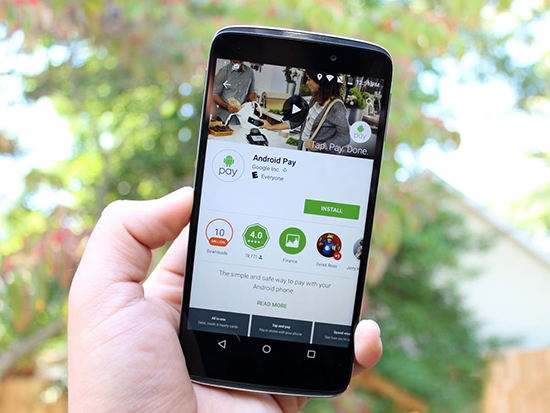
Это важно! Если клиент проводит бесконтактную оплату через кредитную карту, то ему придется расписаться для проведения данной операции. Условие оплаты является обязательным, избежать этого не получится, независимо от того, какой моделью и маркой смартфона пользуется человек.
Как настроить разблокировку по пальцу или по лицу
Такая опция, как разблокировка по лицу – это небезопасный способ авторизации, поэтому от нее сразу же лучше отказаться. Конечно же, этот способ идентификации можно включить, но тогда клиент несет ответственность за защищенность личных платежных данных самостоятельно. Что же касается опции настройки разблокировки гаджета отпечатком пальца, если на телефоне она нет, то настроить ее можно следующим образом:
- открыть меню настроек мобильного гаджета и пролистать его;
- найти раздел, который отвечает за параметры блокировки;
- выбрать разблокировку отпечатком пальца, среди всех доступных вариантов;
- подтвердить свое действие, нажатием галочки возле нужной опции;
- выйти из меню установок и использовать функцию, попробовав оплатить покупку в магазине.
Даже при подключении опции разблокировки пальцем, google pay требует ввод пароля часто, поскольку это является дополнительной мерой безопасности, позволяя избежать считывания информации мошенниками. Если Гугл Пей требует пароль при расчете, то переживать о том, что что-то не так с настройками не стоит, ведь это действие может быть обычной подстраховкой банка, чтобы не подвергать денежные средства клиентов опасности.
Обратите внимание! Гугл Пей передает терминалам зашифрованные, а не реальные данные карт, поэтому проводимые платежи являются полностью безопасными, а реальные платежные данные клиента мошенникам не попадут в руки.
Если пользователь настроит правильно работу приложения и прикрепит карту, то и расплачиваться будет без усилий. Воспринимая ввод пин-кода, как меру дополнительной безопасности, эта необходимость не будет вызывать у пользователя лишнего дискомфорта и ненужных вопросов. Но а если банк посчитает гаджет, с которого проводится операция, не самым надежным, то в оплате он откажет вполне обоснованно, к этому тоже нужно быть готовым.
Современные смартфоны на базе Android отличаются беспрецедентной функциональностью. Сейчас это далеко не только устройство для общения и потребления контента, но и финансовый инструмент, позволяющий оплачивать покупки в супермаркете и любом другом магазине у дома. А поскольку смартфон в последнее время стал полноценной заменой кошелька, важно знать, как включить защиту на операционной системе Андроид для бесконтактной оплаты.
Требования к устройствам и платежным терминалам
Чтобы совершать бесконтактные платежи с телефона, мобильные устройства, а также терминалы оплаты, должны соответствовать определенным требованиям. Главное из них – наличие датчика NFC.

Сегодня практически все платежные терминалы оснащены этим датчиком, однако производители бюджетных смартфонов нередко экономят на этом компоненте. Поэтому заранее удостоверьтесь, что ваше устройство поддерживает НФС, изучив его характеристики на сайте производителя. Также проверить наличие датчика можно через приложение NFC Check, доступное в Play Market, и через настройки девайса.
Настройка бесконтактных платежей
Чтобы начать использовать устройство в качестве платежного инструмента, необходимо выполнить несколько простых действий:
- Опустите шторку уведомлений и активируйте NFC (также это можно сделать через настройки).
- Откройте Google Pay или другое платежное приложение.
- Добавьте банковскую карту, указав ее номер и CVC-код.
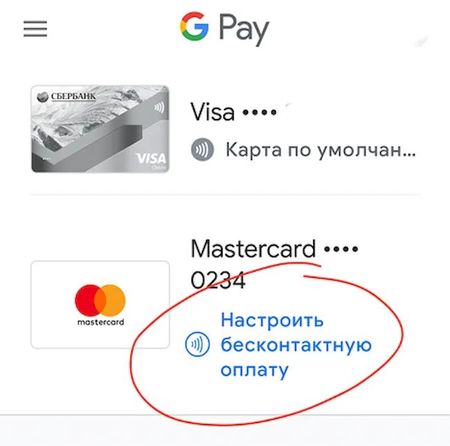
Теперь для совершения транзакций необходимо просто поднести телефон к терминалу на расстояние до 10 сантиметров. Учтите, что обычно датчик располагается возле камеры. Именно это место должно быть как можно ближе к терминалу.
Включение защиты Android для бесконтактной оплаты
Когда смартфон становится средством оплаты, остро встает вопрос безопасности транзакций. Не сможет ли злоумышленник, получивший доступ к устройству, использовать его для совершения покупок? Теоретически это возможно, но только в том случае, если владелец мобильного устройства заранее не активировал защиту.
Защита для кошелька представляет собой запрет на совершение транзакций на заблокированном экране. То есть для оплаты покупок владельцу телефона так или иначе придется разблокировать его, используя установленное ранее средство защиты (пароль, графический ключ, отпечаток, лицо и так далее). Для активации защиты нужно:
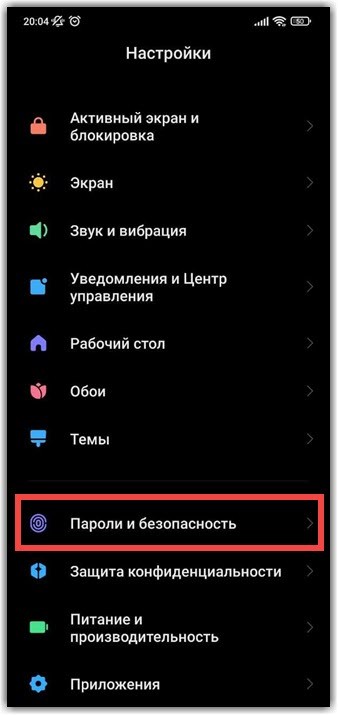
- Перейти в раздел «Подключенные устройства», а затем – «Настройки подключения».
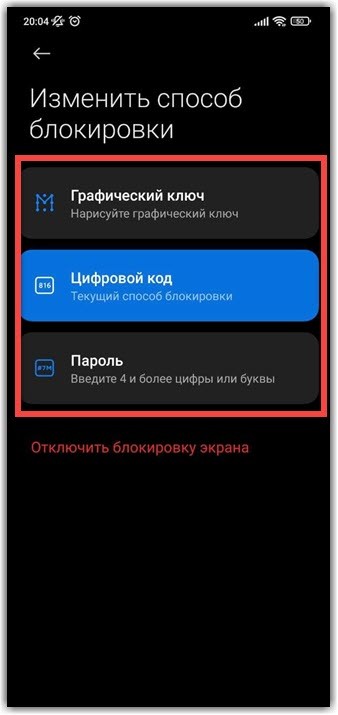
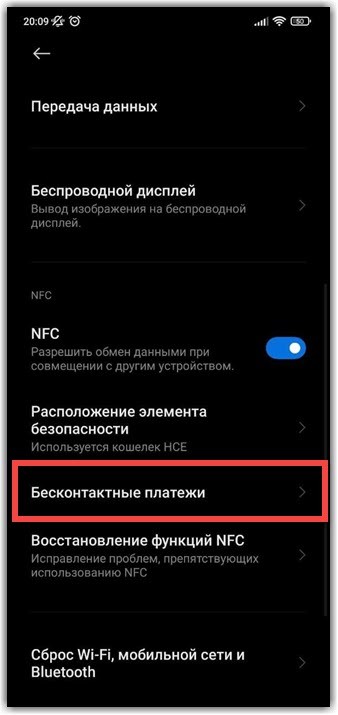
- Активировать параметр «Запрашивать разблокировку устройства».

Теперь ни один злоумышленник не сможет воспользоваться вашими деньгами для оплаты покупок. Однако не забывайте, что высокая степень безопасности гарантируется только в том случае, если вы заранее активировали блокировку экрана одним из средств, представленных выше.
Читайте также:


